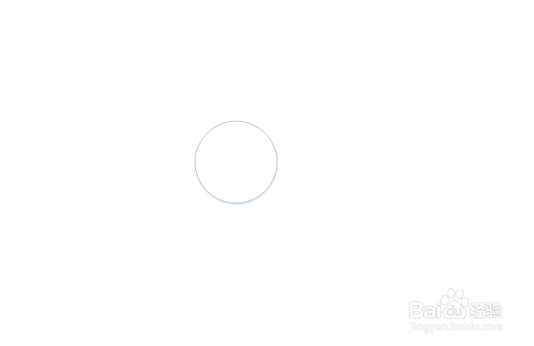1、首先在Microsoft visio中打开需要更换背景的visio图,以下图为例,如下图所示:
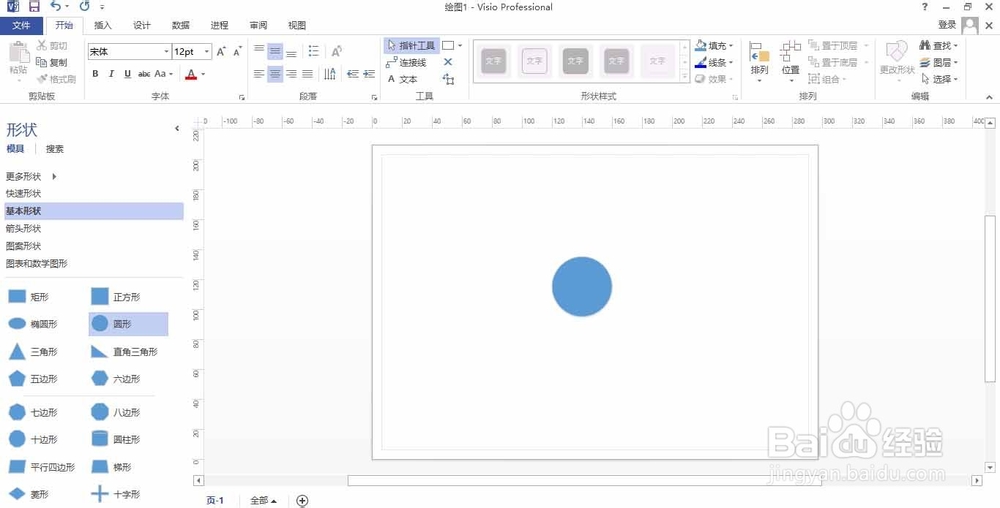
2、点击需要改变背景的图形,将出现选框,如下图所示:

3、在工具栏中,找到“形状样式”栏,其中有个填充,如下图所示:

4、点击填充,出现颜色选框,如下图所示:
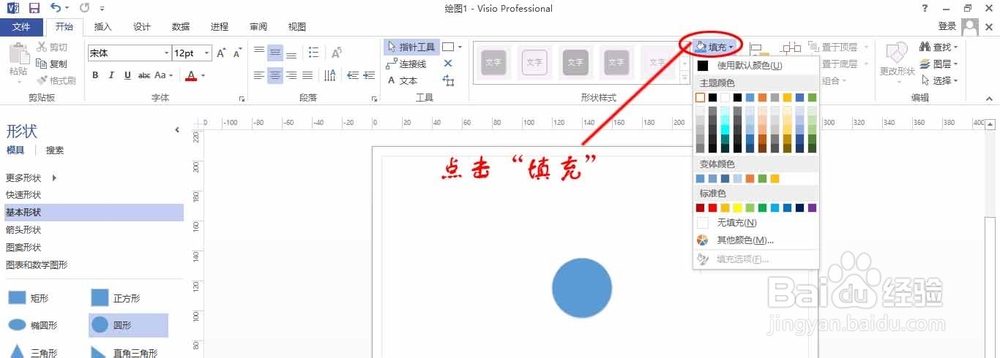
5、选择需要改变的背景颜色,如白色,
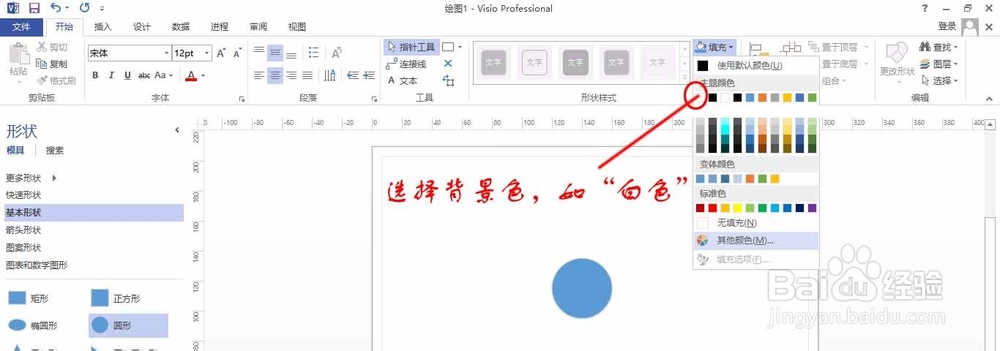
6、也可以选择“其他颜色”出现颜色选框,然后选择颜色,如下图所示:

7、选择颜色确定后,图形的背景色,将变为设置的颜色,如白色,图形背景色即设置好了,如下图所示:
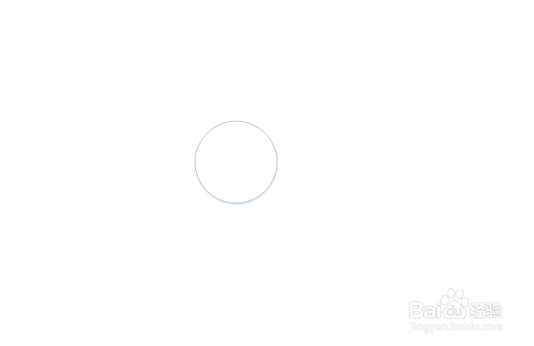
1、首先在Microsoft visio中打开需要更换背景的visio图,以下图为例,如下图所示:
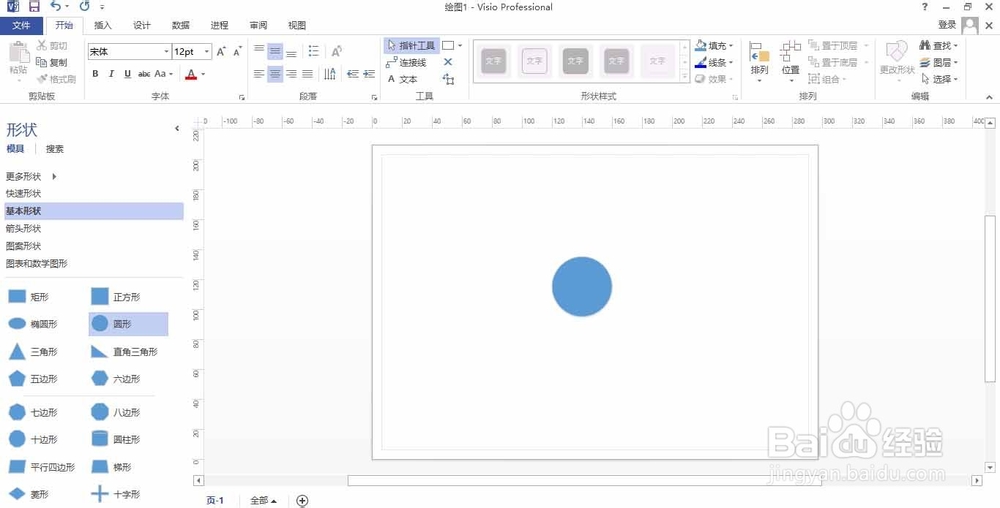
2、点击需要改变背景的图形,将出现选框,如下图所示:

3、在工具栏中,找到“形状样式”栏,其中有个填充,如下图所示:

4、点击填充,出现颜色选框,如下图所示:
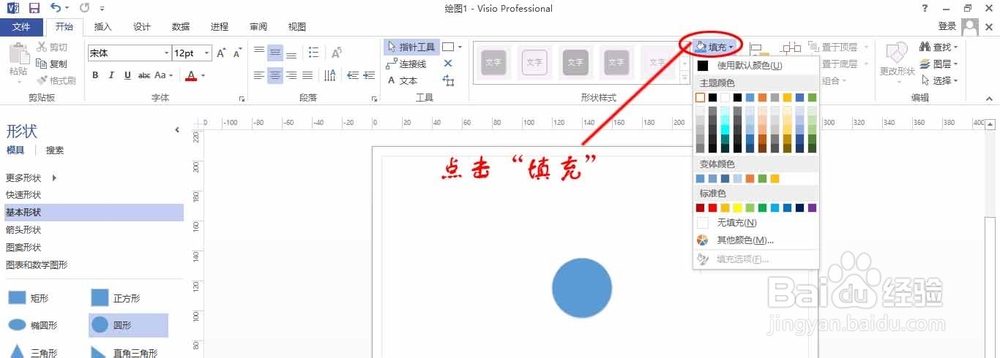
5、选择需要改变的背景颜色,如白色,
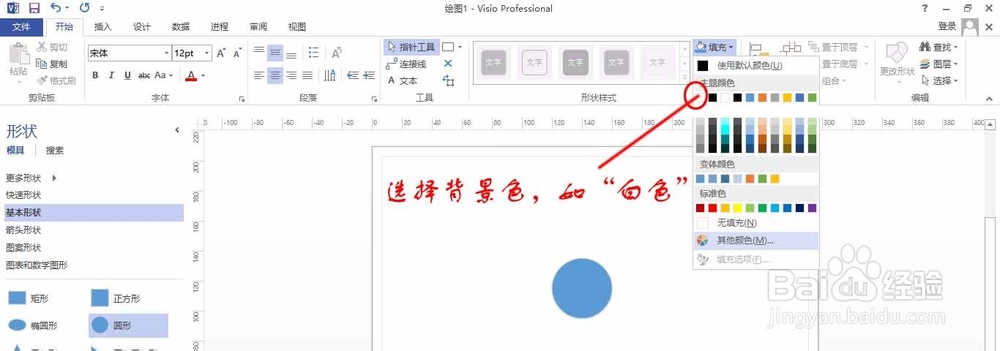
6、也可以选择“其他颜色”出现颜色选框,然后选择颜色,如下图所示:

7、选择颜色确定后,图形的背景色,将变为设置的颜色,如白色,图形背景色即设置好了,如下图所示: